iPhone จะไม่สำรองข้อมูลไปยัง iCloud, จะแก้ไขได้อย่างไร?
iPhone 6s แฟนใหม่ของฉันจะไม่สำรองข้อมูลiCloud แม้ว่าจะมี 1.6 GB อยู่ก็ตาม ต้องการพื้นที่มากแค่ไหน? มีวิธีใดบ้างที่จะเห็นว่า "มีอยู่แล้วเพื่อให้เราสามารถรีเซ็ตหรืออะไรก็ได้ขอบคุณ!"
บริการ iCloud ของ Apple มักเชื่อถือได้และมีประสิทธิภาพ แต่บางครั้งก็พบปัญหา ผู้ใช้หลายคนที่ซื้อ 6s ที่ใช้ iOS9 หรือไม่ได้ลงวันที่ iPhone เก่ากับ iOS 9 กำลังประสบปัญหากับการสำรองข้อมูล iCloud นั้นไม่ทำงานบน iPhone ผู้ใช้บอกว่าพวกเขาไม่สามารถสำรองข้อมูลได้โดยไม่มีเหตุผลที่ชัดเจนแม้ว่าพวกเขาจะมีพื้นที่เก็บข้อมูล iCloud เพียงพอ นอกจากนี้สถานะการสำรองข้อมูลล่าสุดของ iCloud แสดงว่า "ไม่เคย" แม้ว่าการสำรองข้อมูล iCloud จะทำได้สำเร็จก่อนการอัพเกรด iOS 9
ข้อความแสดงข้อผิดพลาดปรากฏขึ้นเมื่อ iPhone ไม่สามารถสำรองข้อมูลไปยัง iCloud:
1. "การสำรองข้อมูลครั้งล่าสุดไม่เสร็จสมบูรณ์"
2. "ไม่เพียงพอที่เก็บข้อมูล iPhone นี้ไม่สามารถสำรองข้อมูลได้เนื่องจากไม่มีที่เก็บข้อมูล iCloud ที่พร้อมใช้งาน"
3. "การสำรองข้อมูล iCloud ล้มเหลวมีปัญหาในการเปิดใช้งานการสำรองข้อมูล iCloud"

ลองวิธีเหล่านั้นเพื่อแก้ไข iPhone จะไม่ซิงค์กับ iCloud:
ตรวจสอบให้แน่ใจว่าคุณใช้งานเวอร์ชันล่าสุดอยู่ระบบ iOS เวอร์ชันบน iPhone ของคุณ ปัญหาการซิงค์ iCloud ส่วนใหญ่สามารถแก้ไขได้ตามขั้นตอนต่อไปนี้ตามลำดับ ลองวิธีเหล่านั้นทีละขั้นตอนถ้ามันทำงานไม่จำเป็นต้องไปต่อ
1. บน iPhone: ตรวจสอบการตั้งค่าต่อไปนี้ในส่วน iCloud ของแอพตั้งค่า
- ตรวจสอบว่าบัญชี iCloud ใดที่ลงชื่อเข้าใช้อุปกรณ์ทั้งหมดจะต้องลงชื่อเข้าใช้ iCloud ด้วย Apple ID เดียวกัน
- ตรวจสอบให้แน่ใจว่าได้เปิด iCloud Drive รวมทั้งมีที่เก็บข้อมูลเพียงพอบน iCloud ของคุณ
- เลือก iCloud Drive ค้นหาตัวเลือกสำหรับ LogTen Pro X แล้วเปิดใช้
- เปิดใช้งาน USE Cellular Data หากคุณต้องการอนุญาตการซิงค์บนเครือข่ายเซลลูลาร์

2. สำหรับ Mac: ตรวจสอบการตั้งค่า iCloud ต่อไปนี้ใน System Preferences
- ตรวจสอบบัญชี iCloud ที่ใช้งานโดยคลิก "รายละเอียดบัญชี" ข้อมูลสามารถซิงค์กับบัญชี iCloud เดียวเท่านั้น
- ตรวจสอบให้แน่ใจว่าเปิดใช้งาน iCloud Drive แล้ว
- คลิก "ตัวเลือก" ถัดจาก iCloud Drive และตรวจสอบว่า Log Ten Pro X ถูกเลือก

3. ทำการรีเซ็ตสำหรับ Mac หรือ iPhone ของคุณ: การทำการฮาร์ดรีเซ็ตจะเริ่มต้นกระบวนการของระบบใหม่ซึ่งอาจแก้ไขปัญหา iCloud Sync ได้
- บน iPhone: กดปุ่ม Power และปุ่ม Home ค้างไว้พร้อมกันจนกว่าอุปกรณ์จะปิดและหน้าจอ Apple จะปรากฏขึ้น
- บน Mac: ไปที่เมนู Apple และเลือกรีสตาร์ท
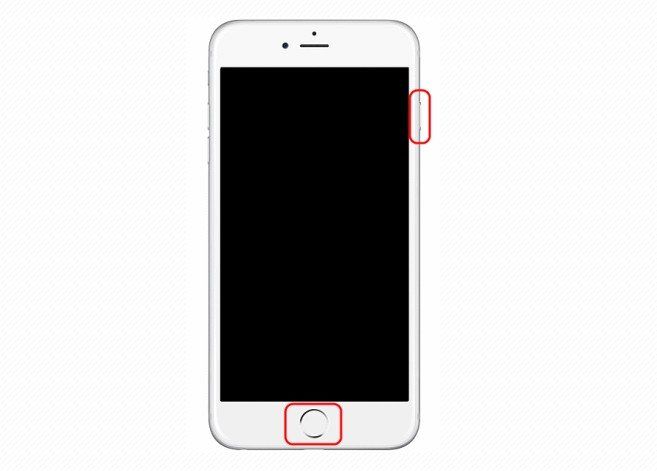
4. หากวิธีการเหล่านั้นทั้งหมดไม่สามารถแก้ไข iPhone ไม่สามารถซิงค์กับ iCloud ได้โปรดลองขอความช่วยเหลือจาก Apple Store

จริงๆแล้วคุณสามารถเชื่อมข้อมูล iPhone กับ iTunesฮาร์ดไดรฟ์ภายนอกและบัญชี Google มีข้อมูลสูญหายเนื่องจากการซิงค์กับ iCloud ล้มเหลวโปรดลองใช้การกู้คืนข้อมูล iPhone เพื่อกู้คืนรูปภาพผู้ติดต่อและข้อมูลที่สูญหายมากถึง 20 ประเภทด้วย iPhone และ iTunes แทนที่จะเป็น iCloud หากคุณมีคำถามใด ๆ โปรดอย่าลังเลที่จะทิ้งไว้ในส่วนความคิดเห็นเราจะตอบกลับคุณโดยเร็วที่สุด


![[รองรับ iOS 12] วิธีแยกรูปภาพวิดีโอข้อความ WhatsApp ผู้ติดต่อจาก iCloud ด้วย iCloud Extractor Mac](/images/iphone-data/ios-12-supportedhow-to-extract-photos-videos-whatsapp-messages-contacts-from-icloud-with-icloud-extractor-m.jpg)






